
- •3D Studio max: первые шаги. Урок 7 Моделирование с использованием булевых операций
- •Теоретические основы булева моделирования
- •Моделирование при помощи булева объединения
- •Моделирование при помощи булева вычитания
- •Создание вложенных булевых объектов
- •Редактирование булева объекта
- •Примеры объектов, полученных с использованием булева моделирования Пиала
- •Оконная рама
- •Кружка с ручкой
- •Головка для накидного гаечного ключа
Примеры объектов, полученных с использованием булева моделирования Пиала
Создайте в качестве исходных объектов шар и параллелепипед (Box) и разместите их так, как показано на рис. 42. Шар в окне Perspective не виден, так как его верхняя часть находится внутри параллелепипеда, а нижняя оказалась скрыта. Выделите параллелепипед и примените к нему булеву операцию вычитания Subtraction (B-A), указав шар вторым операндом, — в итоге останется только нижняя половина шара (рис. 43). Выделите созданный булев объект, конвертируйте его в редактируемую сетку, выбрав из контекстного меню команду Convert To=>Convert to Editable Mesh (Конвертировать в => Конвертировать в редактируемую сетку), и перейдите в режим редактирования полигонов. Поскольку работа предстоит довольно кропотливая, перейдите в режим отображения одной проекции, щелкнув на кнопке Min/Max Toggle (рис. 44).
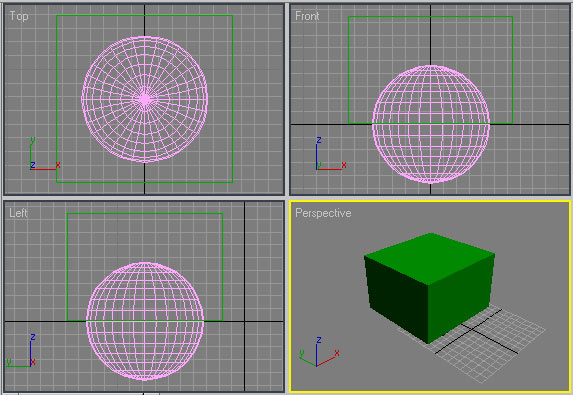
Рис. 42. Шар и параллелепипед
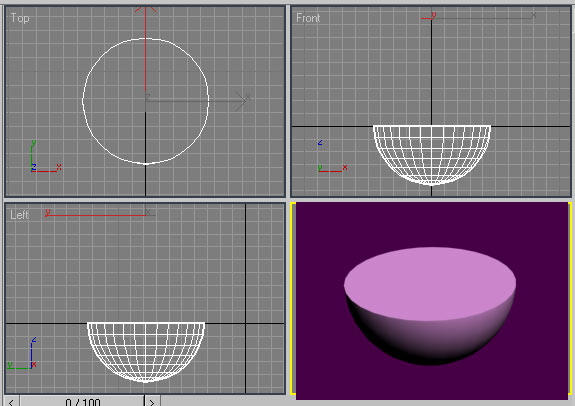
Рис. 43. Нижняя половина шара
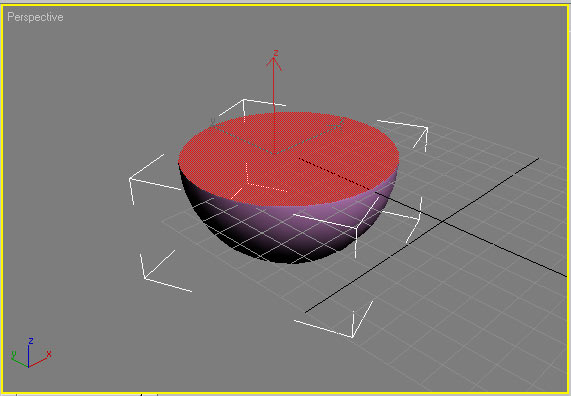
Рис. 44. Булев объект с выделенными полигонами
Теперь потребуется последовательное применение операций Bevel, масштабирования и Extrude (Вытеснение). Вначале сделайте фаску, установив значение справа от Bevel (Фаска) равным примерно –1 (рис. 45). Затем примените операцию масштабирования и уменьшите выделенную часть объекта, а потом удалите самый верхний фрагмент половины шара посредством операции Extrude (рис. 46). Нанесите небольшую фаску для скашивания удаляемой поверхности, еще раз проведите масштабирование и примените операцию Extrude — и действуйте так до тех пор, пока заготовка не станет напоминать грубую чашу (рис. 47). Для сглаживания поверхности примените модификатор MeshSmooth (Сглаживание сетки) — возможно, в итоге пиала станет напоминать представленную на рис. 48.
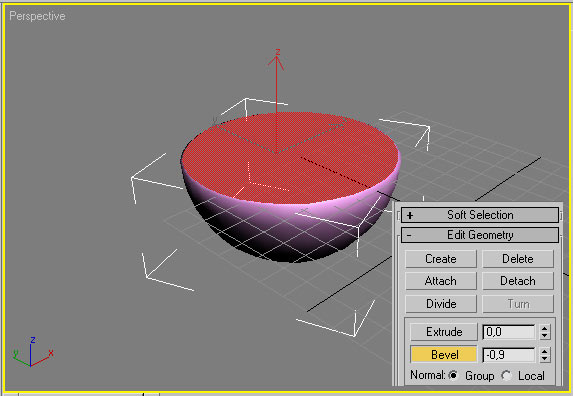
Рис. 45. Первое нанесение фаски
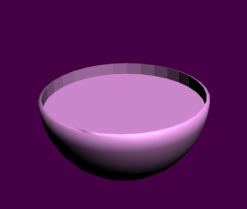
Рис. 46. Рендеринг заготовки для пиалы на начальной стадии обработки
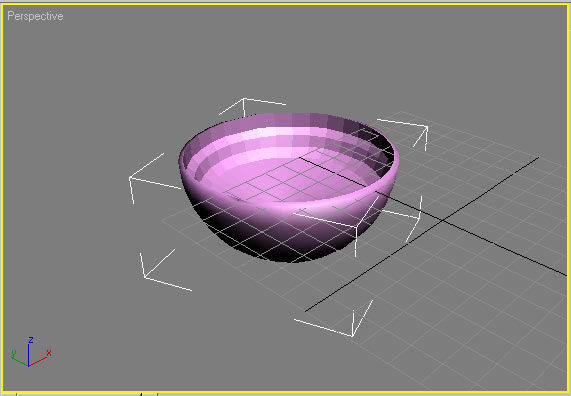
Рис. 47. Грубый вариант пиалы
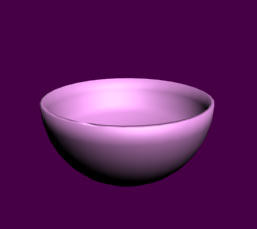
Рис. 48. Пиала
Примерно такую же пиалу можно получить и более быстрым способом, но тоже с применением булевых операций. Возьмите в качестве основы полученную выше в ходе булева вычитания нижнюю половину сферы (рис. 49), создайте ее копию, потом немого уменьшите ее в размерах инструментом Select and Uniform Scale, выровняйте по осям X, Y и Z, щелкнув по кнопке Align (рис. 50), а затем слегка переместите вверх. Выделите меньшую полусферу и создайте новый булев объект с помощью булева вычитания Subtraction (B-A), указав в качестве операнда B большую полусферу (рис. 51). Полученная после сглаживания пиала представлена на рис. 52.
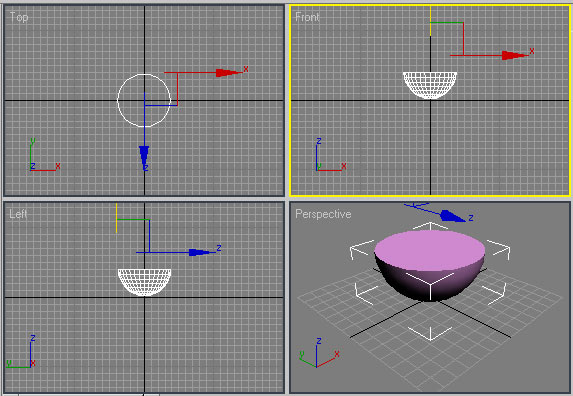
Рис. 49. Половина сферы
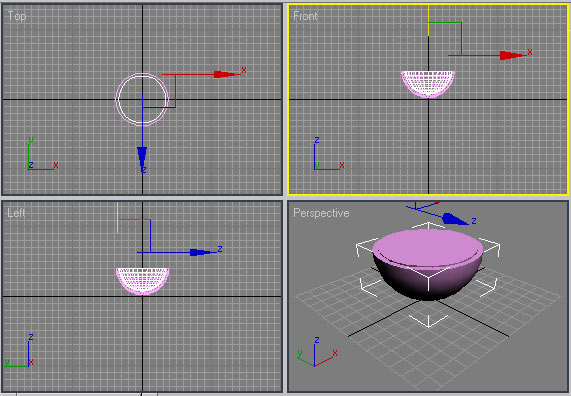
Рис. 50. Уменьшение копии полусферы
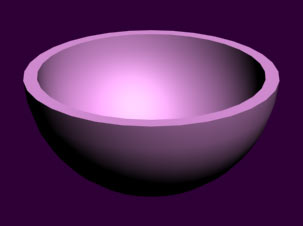
Рис. 51. Грубый вариант пиалы
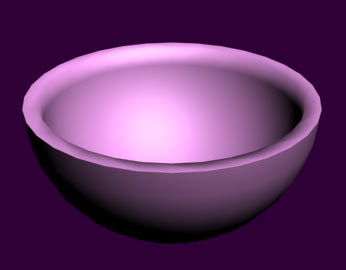
Рис. 52. Пиала
Волчок
Создайте конус (Cone) (рис. 53). Сформируйте объект Box (Коробка) и выровняйте его командой Align по конусу по осям X, Y и Z (рис. 54). Сделайте копию второго объекта, а затем разместите объекты, как показано на рис. 55. Выделите конус, установите в режиме создания булевых объектов операцию Subtraction (A-B) и в качестве операнда B укажите объект Box01 (рис. 56). Затем повторите данную операцию, но операндом A в этом случае станет созданный перед этим булев объект, а операндом B — объект Box02 (рис. 57). Создайте новый конус с параметрами, указанными на рис. 58, а затем выровняйте его по булеву объекту по осям X, Y и Z (рис. 59).
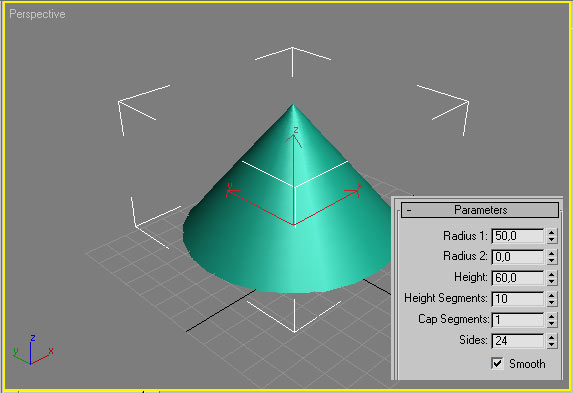
Рис. 53. Исходный конус
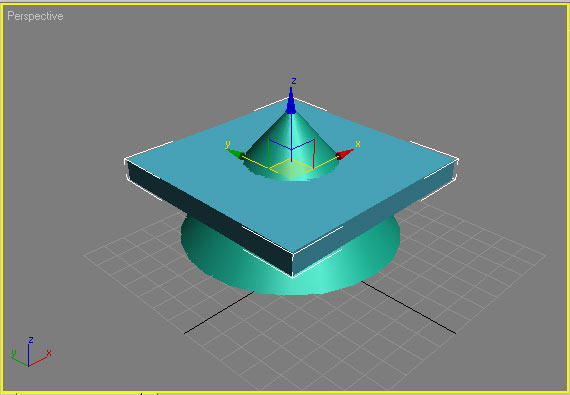
Рис. 54. Конус и коробка
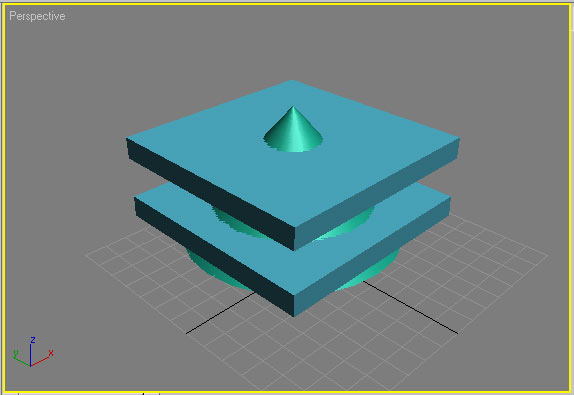
Рис. 55. Исходные объекты
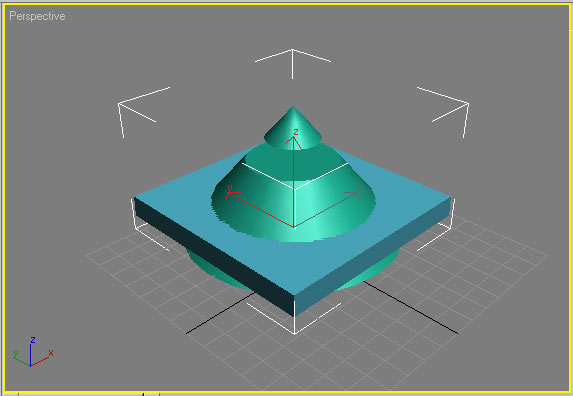
Рис. 56. Результат первого булева вычитания
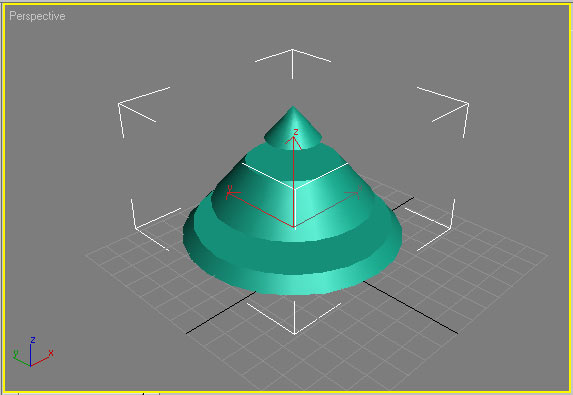
Рис. 57. Результат второго булева вычитания
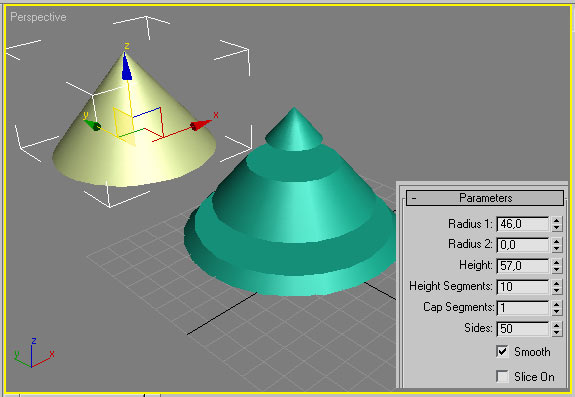
Рис. 58. Добавление второго конуса
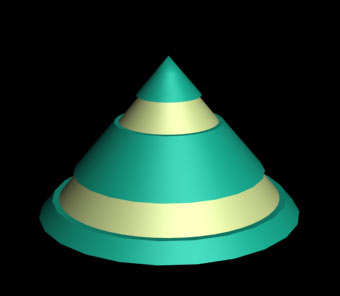
Рис. 59. Вид после выравнивания второго конуса
Выделите булев объект и сделайте его зеркальное отображение по оси Z с формированием копии, щелкнув по кнопке Mirror Selected Object (Зеркальное отображение выделенного объекта), и настройте параметры зеркального отображения (рис. 60). Точно таким же образом сделайте зеркальную копию конуса — получится волчок (рис. 61).
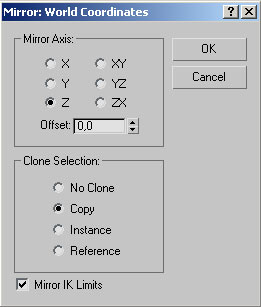
Рис. 60. Определение параметров зеркального отображения
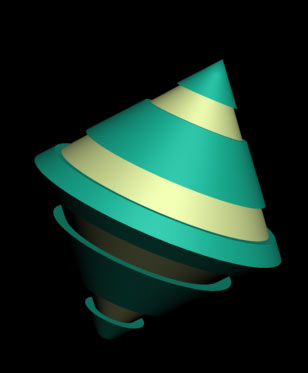
Рис. 61. Волчок
Ключ
Попытаемся создать имитацию ключа, предварительно сформировав все его детали путем лофтинга, а затем объединив их при помощи булевой операции. Создайте серию сплайнов примерно такого вида, как на рис. 62: прямоугольник предназначен для использования в качестве сечения loft-объекта, а все остальные сплайны будут играть роль пути. Обратите внимание, что при создании лофт-объектов в данном случае нужно выбрать метод указания сечения, а не пути — иначе после их получения придется потратить много времени на размещение loft-объектов нужным образом. Выделите первую окружность, щелкните по кнопке Geometry (Геометрия) командной панели Create (Создать) и выберите в раскрывающемся списке разновидностей объектов вариант Compound Objects (Составные объекты). В свитке Object Type (Тип объекта) щелкните на кнопке Loft (Лофтинговый), затем по кнопке Get Shape (Указать путь), и укажите мышью прямоугольник. Выделите вторую окружность и вновь создайте лофтинговый объект, указав в качестве сечения тот же самый прямоугольник. Точно таким же способом создайте лофтинговые объекты для всех остальных сплайнов (рис. 63).
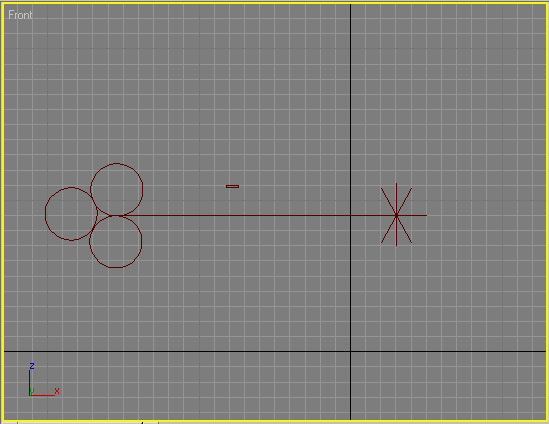
Рис. 62. Исходные сплайны
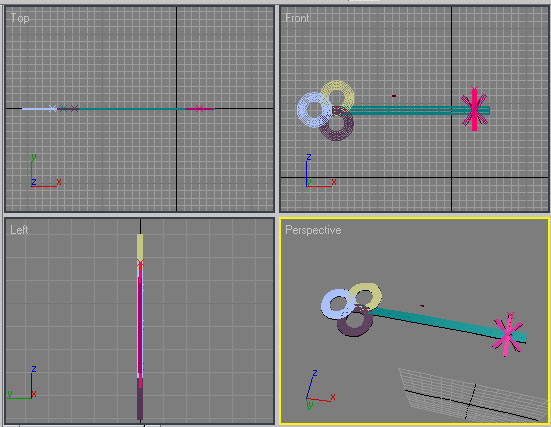
Рис. 63. Результат лофтинга
Теперь нужно превратить отдельные фрагменты ключа в единый объект, что проще всего сделать с помощью создания вложенного булева объекта. Выделите первый loft-объект, активизируйте булеву операцию Union, щелкните на кнопке Pick Operand B и укажите второй loft-объект. Создайте новый булев объект, задействовав полученный булев объект как операнд A, а один из loft-объектов — как операнд B и продолжайте до тех пор, пока не объедините все фрагменты ключа. Окончательный результат показан на рис. 64.

Рис. 64. Ключ
